Подключение к панелям Weintek в локальной сети

Рассматриваем подключение именно в локальной сети. Если возможно в локальной, то в глобальной уже дело техники (белый IP адрес у панели, самостоятельно организовать VPN или воспользоваться сервисом EasyAccess 2.0).
Речь пойдет о подключении к "рабочему столу" панелей. Доступ к данным (подключение к панели по ftp) в данной статье не рассматривается (про ftp сервер в панели рассказывается в главе 32 Руководства пользователя EasyBuilder).
Вариантов подключения к панели три:
1) подключение по VNC.
Для всех панелей с графическим интерфейсом (все панели с экраном и mTV-100) имеют встроенный VNC сервер. Его можно включать и отключать в настройках панели. Можно изменять пароль для подключения. Порт TCP 9100.

2) подключение с помощью cMT Viewer (только для cMT/cMT_X серий)
3) подключение с помощью EasyAccess 1.0 (все серии, кроме cMT/cMT_X)
Подключение по VNC
Включение и отключение VNC сервера в панели осуществляется в настройках панели.
Подключение по VNC рассмотрено в нашем видео Настройка сервера VNC в панели оператора - Weintek EBpro EasyBuilder Pro на русском языке - видео 6
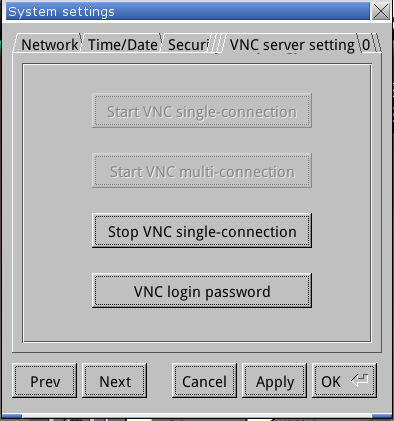
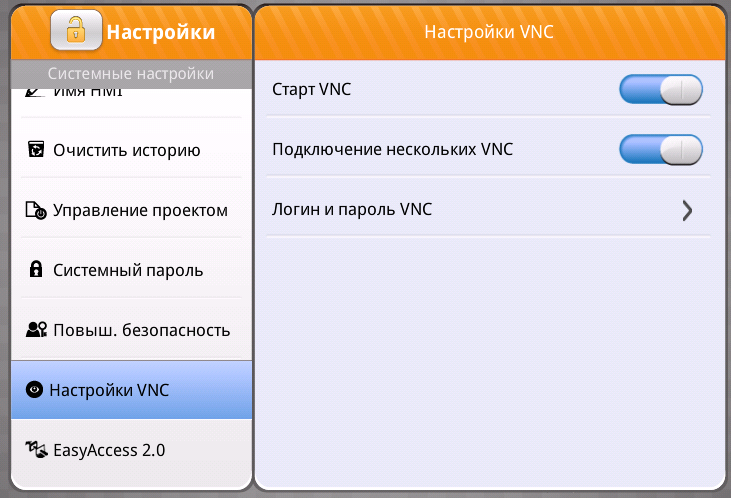
Минусом VNC подключения является большой трафик (обусловлено самой технологией), не быстрая реакция на действия пользователя, синхронность картинки на всех клиентах и самой панели.
В панелях cMT_X серии реализован механизм а-ля "VNC в браузере", который называется WebView. Подробнее про него смотрите в нашем видео Weintek WebView - удаленное управление панелью оператора через веб-браузер
Подключение через cMT Viewer
Приложение cMT Viewer находится в той же папке, что и EasyBuilder, но можно установить его отдельно (например, на ПК оператора технологического процесса, которому не нужен EasyBuilder).
Использование cMT Viewer рассмотрено в нашем видео Использование приложения cMT Viewer - Weintek EBpro EasyBuilder Pro на русском языке - Видео 13
В панелях серий cMT/cMT_X реализован в некотором роде многопользовательский режим. Более подробно о нем смотрите в нашем видео EasyAccess 2.0 многопользовательское управление
Многопользовательский режим выражается в том, что если к панели подключить несколько cMT Viewer и производить некоторые действия (переключение экранов, изменение масштаба графика и т.д.), то другие пользователя (на самой панели, в другом cMT Viewer) не увидят эти действия.
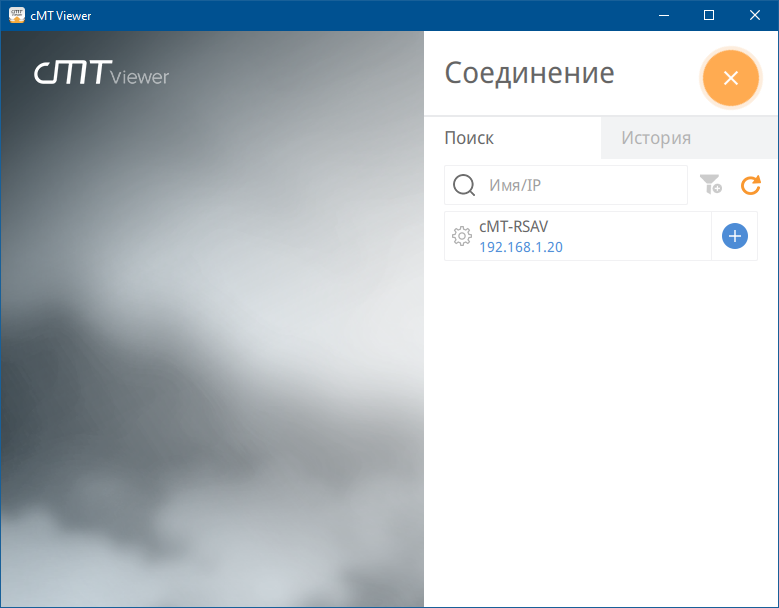
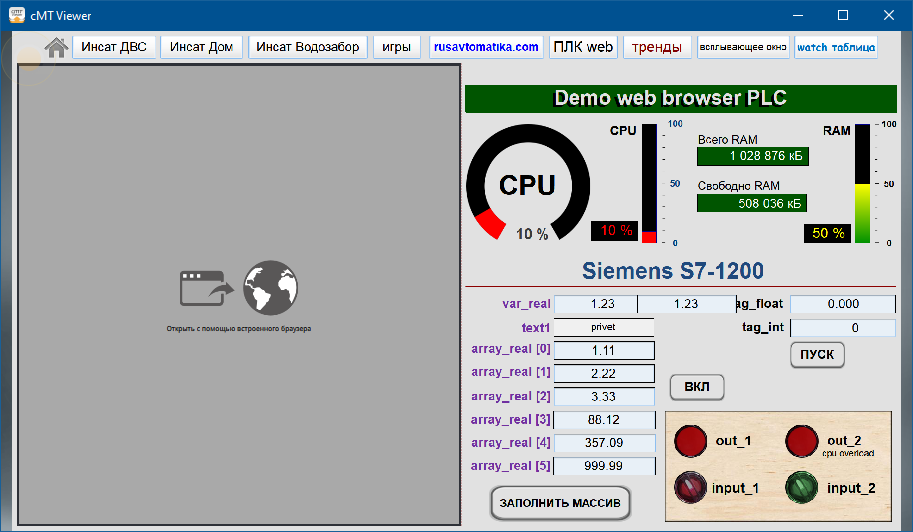
Подключение через EasyAccess 1.0
Приложение EasyAccess 1.0 находится в той же папке, что и EasyBuilder.
Приложение EasyAccess 1.0 является неким аналогом cMT Viewer - оно скачивает файл проекта (XOB/EXOB файл) при подключении к панели и потом подтягивает только изменения значения тегов, экономя тем самым трафик и увеличивая быстродействие. Действия оператора (переключение экранов, изменение масштаба графика и т.д.) на панели и в приложении EasyAccess 1.0 независимы , то есть другие пользователя не увидят этих действий.
Недостатком такого подключения явлется невозможность авторизоваться через Расширенный режим безопасности (хоть в окне авторизации и будет успешный результат, но защищенные объекты буду вести себя как с неавторизованым пользователем), необходимо использовать Основной режим безопасности.
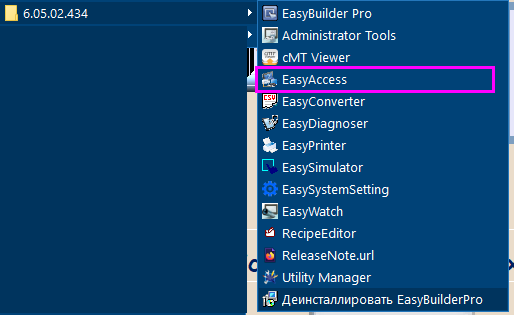
Для подключения к панели в приложении Easy Access 1.0 необходимо:
1) выбрать Local Network (локальная сеть)
2) указать IP адрес панели;
3) выбрать "Use remote HMI's XOB/EXOB file"
4) поставить флажок " Synchronize history", если нужно скачать файлы исторических данных
5) нажать "EasyAccess" для подключения к панели
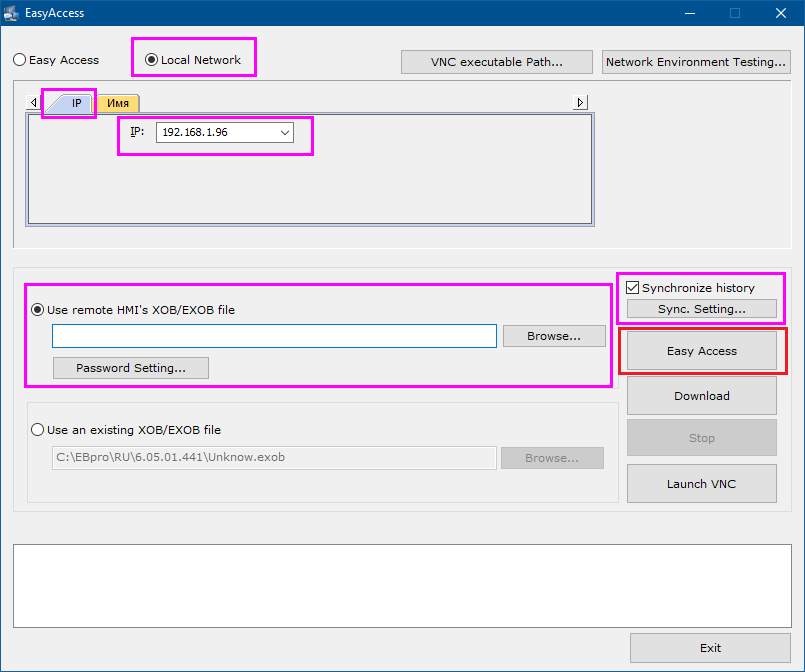
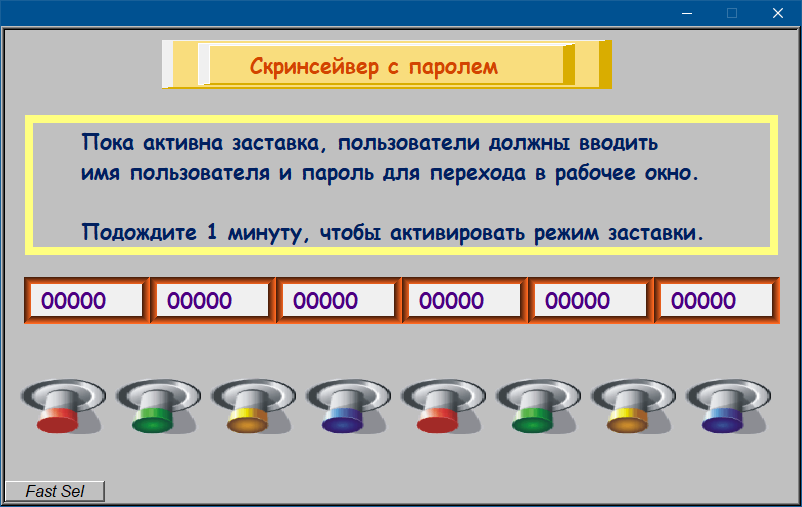
Все вопросы и обсуждения на нашем форуме